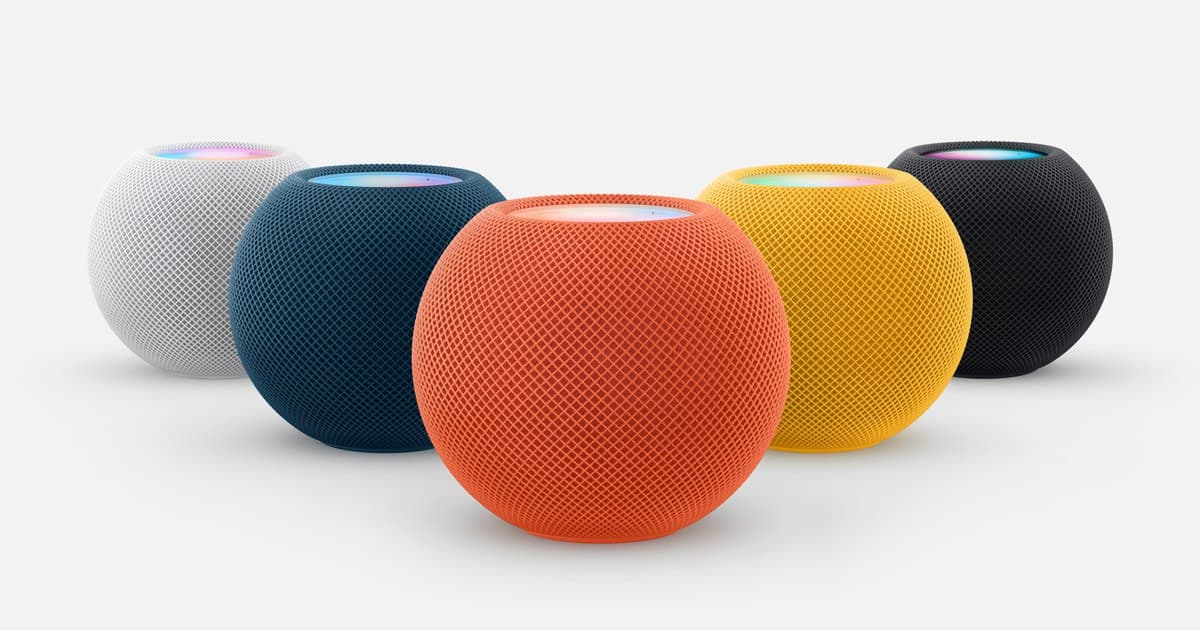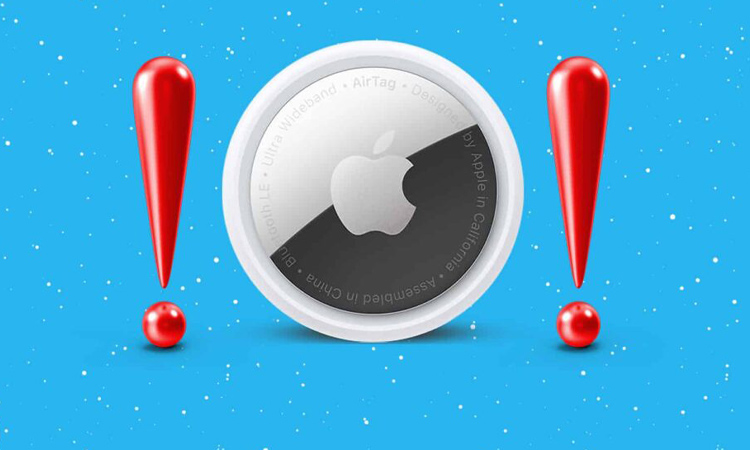ایرپاد پرو اپل آخرین و جدیدترین تکنولوژی های صوتی این کمپانی را داخل خود دارد. استفاده از ایرپاد پرو راحت است اما تنظیم کردن آن – به ویژه کم و زیاد کردن صدای مکالمه – می تواند کمی گیجکننده باشد. به همین بهانه در این بخش از انارمگ به آموزش نحوه افزایش صدای مکالمه در ایرپاد پرو می پردازیم.
تنظیم کردن ایرپاد پرو می توانست بسیار راحتتر از این باشد. اپل ویژگی ها و قابلیت های بسیار هوشمندی در هدفون بلوتوثی خود قرار داده است اما تنظیم کردن آن ها – به ویژه Conversation Boost – معمولا کمی طول می کشد.
اپل قابلیت Conversation Boost را در کنفرانس WWDC 2021 معرفی کرد؛ Conversation Boost یا همان افزایش صدای مکالمه در واقع مخصوص کسانی است که کمی مشکل شنوایی دارند و گوش هایشان به اصطلاح سنگین است. زمانی که Conversation Boost را روشن می کنید، میکروفون ایرپاد پرو نیز فعال می شود و مکالمه را ضبط و سپس از درون گوش شما آن را پخش می کند. اما نحوه افزایش صدای مکالمه در ایرپاد پرو چگونه است؟
Conversation Boost به اندازهی Apple Live Listen قوی نیست اما خوب، می تواند به مکالمات روزمره شما کمک کند و کاری کند تا صدای طرف مقابل را بهتر بشنوید. بهترین برنامه ایفون را از اناردونی دانلود کنید.
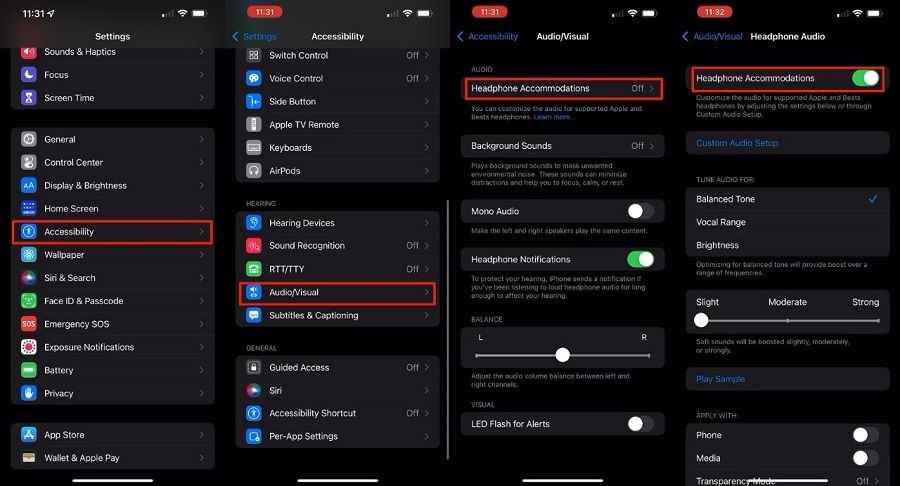
پیشنیازها
برای استفاده از این قابلیت باید حتما ایرپاد پرو داشته باشید چرا که ایرپاد معمولی این ویژگی را ندارد. قطعا انتظار هم نمی رفت که ایرپاد پرو چنین قابلیتی داشته باشد اما مشکل اینجا است که حتی ایرپاد مکس هم فاقد این ویژگی است.
سپس باید ایرپاد پرو خود را به جدیدترین نسخه آپدیت کنید. پیشتر در انارمگ به آموزش نحوه آپدیت ایرپاد پرو اپل پرداختهایم و پیشنهاد می کنیم سری به آن بزنید.
نکتهی آخر این است که تمام گزینه ها را یک به یک تنظیم کنید و در حین آن گیج نشوید!
نحوه تنظیم Conversation Boost ایرپاد پرو
- برنامه Settings آیفون خود را باز کنید و به Accessibility بروید؛
- صفحه را به پایین بکشید و Audio/Visual را انتخاب کنید؛
- در صفحهای که برای شما باز می شود، گزینه Headphone Accommodations (در بالا) را لمس کنید؛
- حالا Headphone Accommodations را فعال کنید؛
- دوباره به صفحهی اصلی Settings بازگردید؛
- Control Center را بزنید؛
- صفحه را تا سربرگ More Controls به پایین بکشید و به دنبال Hearing بگردید؛
- علامت مثبت سبزرنگ کنار Hearing را لمس و آن را به Included Controls اضافه کنید؛
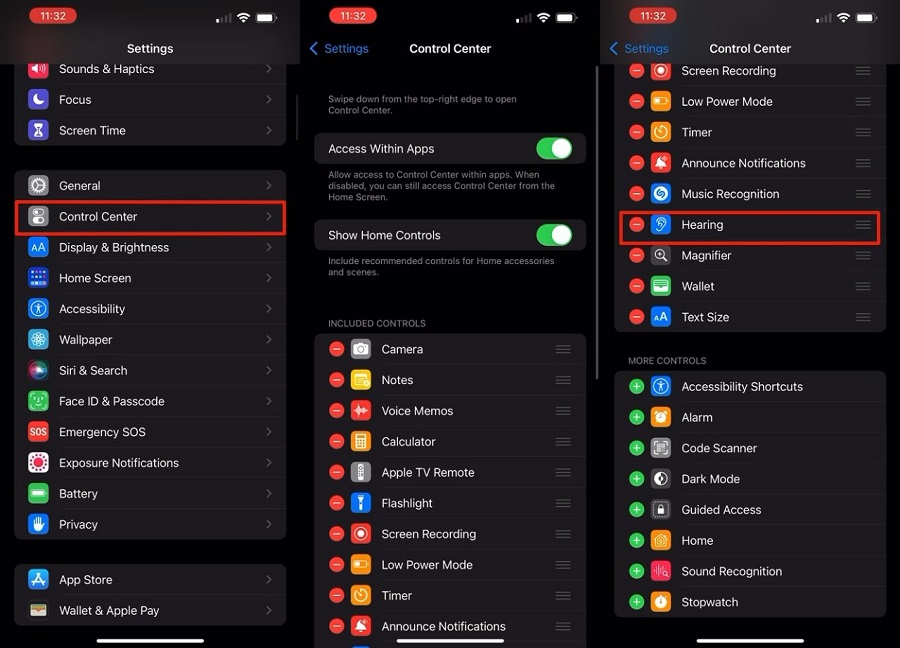
فرایند تنظیم کردن Conversation Boost بسیار طولانی است و انگشتتان در حین آن کبود می شود! اما حالا که این گزینه را برای ایرپاد پرو خود فعال کردید، استفاده از آن بسیار راحتتر و سریعتر است.
نحوه افزایش صدای مکالمه در ایرپاد پرو
- اگر تمام مراحل بالا را انجام دادید، ایرپاد پرو را درون گوش خود قرار دهید؛
- به قسمت Control Center آیفون خود بروید؛
- حالا دکمه Hearing را لمس کنید؛
- صفحهای برای شما باز می شود. از آنجا Headphone Accommodations را لمس کنید؛
- سپس از قسمت Headphone Accommodations، گزینه Transparency Mode را لمس کنید؛
- حالا قسمتی از صفحه را لمس کنید تا پنجرهی جدید بسته شود. حالا صفحه را به پایین بکشید؛
- حالا گزینه Conversation Boost را دقیقا در پایینتر بخش لیست مشاهده خواهید کرد؛
- از اینجا می توانید این گزینه را فعال و غیرفعال کنید؛
زمانی که به آن عادت کنید می توانید آن را به سرعت فعال و غیرفعال کنید. قطعا می خواهید که تمام مکالمه را بشنوید بنابراین Conversation Boost به سرعت فعال می شود و به کمک شما می آید. در واقع شما همچنین می توانید گزینه Conversation Boost را همیشه روی حالت فعال بگذارید.
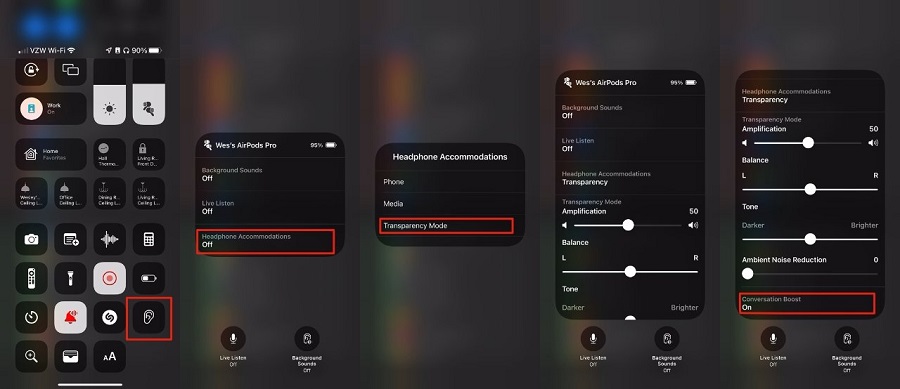
با این حال، اگر همیشه روشن باشد، احتمالا باتری شما را خالی کند. اپل متاسفانه اعلام نکرده Conversation Boost چه مقدار از ذخیره باتری را مصرف می کند اما «افزایش صدای مکالمه» همانند Live Listen نیازمند قدرت نسبتا زیادی است.
به طور کلی Conversation Boost قابلیت کاربردی است و می تواند در شرایط مختلف به کمک شما بیاید.